hozzon létre egy szobát

levezetés & Létrehozás mód
a legjobb módja annak, hogy megtanuld, hogyan működik valami, ha feltekered az ingujjad, és belemerülsz. Ebben a szellemben hoztunk létre egy gyors oktatóanyagot, amely segít megismerkedni egy új termék bekerülésének folyamatával az IMVU katalógusba. Hozzon létre egy új szoba terméket ebben az oktatóanyagban meg fogja tanulni, hogy egy meglévő termékből származzon, nyissa meg a létrehozási mód szerkesztőt, cserélje ki a textúrát, és küldje el újra saját termékként.  ez a szoba merevnek és laposnak tűnik, de néhány változtatással vonzóbb térré alakíthatjuk. Az utasításokat lásd alább.
ez a szoba merevnek és laposnak tűnik, de néhány változtatással vonzóbb térré alakíthatjuk. Az utasításokat lásd alább.
Megnyitás létrehozási mód
a létrehozási mód eléréséhez kattintson az IMVU főoldalán található Létrehozás gombra. Lehet, hogy a jobb vagy bal oldali navigációs nyilakra kell kattintania, hogy megtalálja.
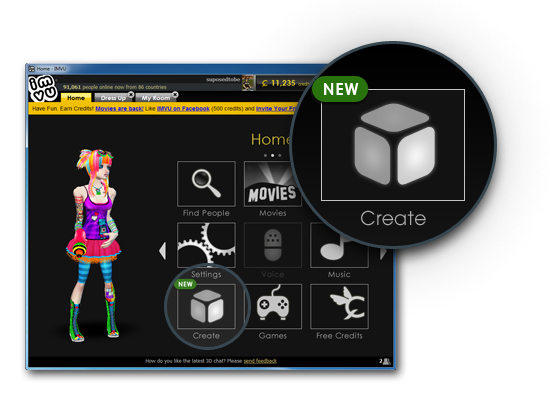
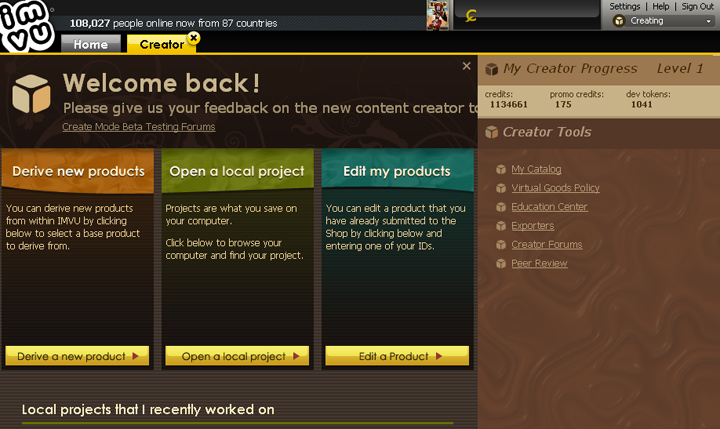
Derive
keresse meg a Derive a new product gombot minden alkalommal, amikor új terméket hoz létre, először egy meglévő IMVU termékből kell levezetnie. A kezdéshez kattintson az új termék levezetése gombra a létrehozási mód képernyő bal oldalán
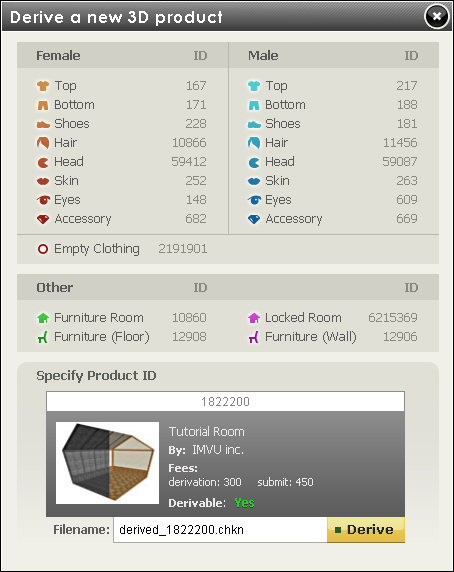
adjon meg egy Termékazonosító számot
megjelenik a Derive a new 3D Product ablak. Itt adja meg azt a terméket, amelyre az új terméket alapozza. Ez az ablak felsorolja az alaptermékeket, amelyekből származhat, de gyakorlatunkhoz manuálisan beírjuk az 1822200 számot, kezdve a Vanessa jelenleg tulajdonában lévő szobával. Írja be a számot, majd kattintson a levezetés gombra.
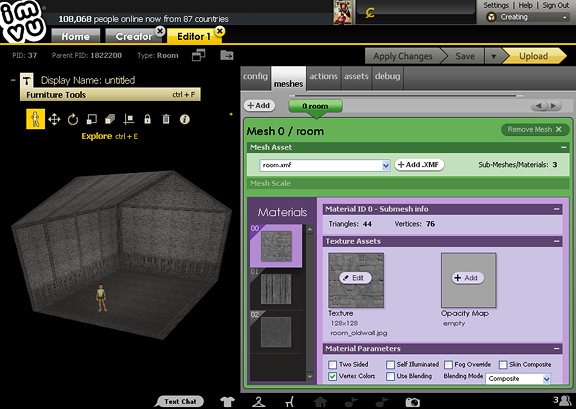
a létrehozási mód szerkesztő megértése
Ezután megjelenik a fenti ablak. Ez a Create Mode Editor, ez pedig az összes IMVU termék összeszerelése. A bal oldalon található a 3D előnézeti ablak a Bútoreszközeivel, amelyek lehetővé teszik a 3D termékek navigálását és szerkesztését, a jobb oldalon pedig a szerkesztő különféle fülfunkciói találhatók. Ehhez az oktatóanyaghoz csak a textúrákat fogjuk megváltoztatni Vanessa szobájában,így a háló fülön maradunk, hogy átalakítsuk.
Bevezetés a háló fülbe
amikor a létrehozási mód szerkesztő először megnyitja a Szobaterméket, alapértelmezés szerint megnyitja a háló lapot. A háló fülön töltheti be a termék hálóját és textúráit (anyagait). Ehhez az oktatóanyaghoz csak az anyagok oszlop három anyagát” cseréljük ” új textúrákkal. A textúra cseréjéhez a bal oldali anyag előnézeti képre kell kattintania, hogy elérje a jobb oldali anyagtulajdonságokat. Az anyagtulajdonságok ablak lehetővé teszi, hogy kicserélje, animálja és módosítsa azokat a beállításokat, amelyek befolyásolják a textúra megjelenését a terméken.
ehhez az oktatóanyaghoz a fülablak bal oldalán található anyagok oszlopban megjelenített mindhárom textúrát megváltoztatjuk. Ha többet szeretne megtudni a több textúra és az alfa térképek alkalmazásáról, feltétlenül keresse fel a textúra leképezés oktatóanyagait.
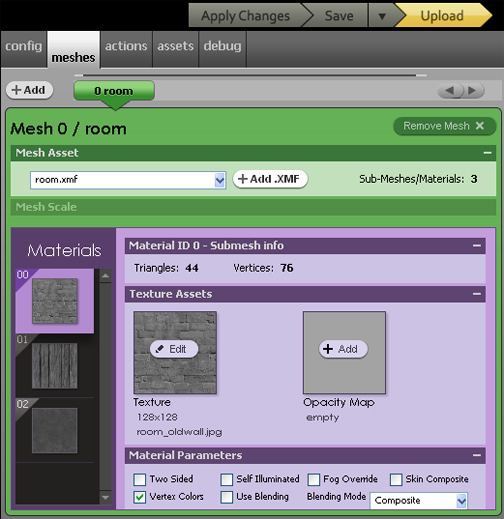
hozzáadása Új textúrák
Oké, itt van, ahol kapunk, hogy redecorate! A textúrák cseréje a szobákban valóban drámai módon átalakíthatja a teret. A pontunk szemléltetésére hoztunk létre néhány textúrát, hogy kipróbálhassa, de javasoljuk, hogy hozzon létre saját textúrákat. Most, hogy megnyitotta a háló fület, készen áll a származtatott textúrák cseréjére a sajátjaival. Számos textúrázási lehetőséget biztosítottunk Önnek, amelyeket itt tölthet le:
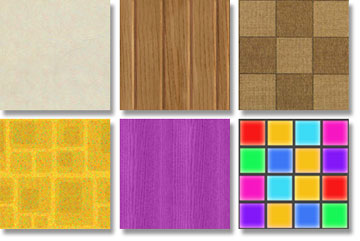
vagy létrehozhat saját. Ha úgy dönt, hogy saját textúrákat készít, akkor 128 képpontnak kell lennie 128 képpont négyzetével. Az oktatóterem textúrát is leképez, hogy lehetővé tegye a csempézett textúramintákat. Megjegyzés: Ezek csempe-képes textúrák. Ez azt jelenti, hogy amikor egy 3D-s modellre alkalmazzák őket, akkor “csempéznek”, mint a tapéta vagy az ágynemű mintája. Ellenőrizze, hogy a textúra csempe megfelelően a legjobb hatást. .
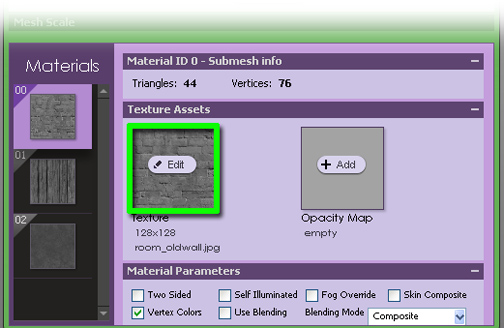
itt az ideje, hogy megváltoztassa a textúrákat a szobájában. Ha az általunk biztosított textúrák bármelyikét szeretné használni, töltse le őket az asztalra. Ezután kattintson a textúra képre a Create Mode szerkesztőben, és keresse meg az imént letöltött példa textúrákat, vagy a saját eredeti terveit.
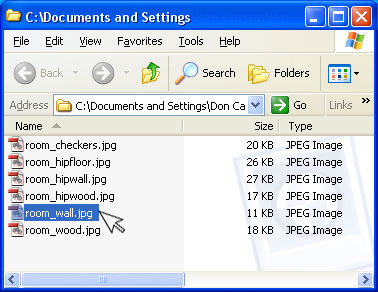
frissítse 3D ablakát
miután betöltötte az új textúrát, kattintson a ‘Módosítások alkalmazása’ gombra a létrehozási mód szerkesztő jobb felső sarkában. Ez frissíti a szoba hálójára alkalmazott textúrákat.
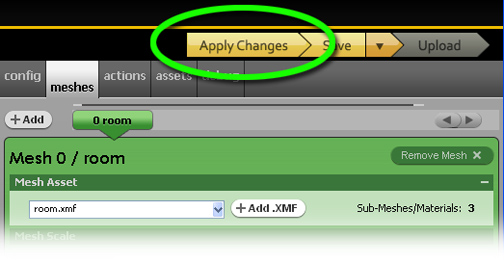
Mentés másként
Miután beírta és alkalmazta az összes kívánt textúrát a szoba hálójába, itt az ideje, hogy megmentse munkáját. Ehhez válassza a Mentés másként lehetőséget a Mentés menüből (a Mentés melletti nyílgomb lehetővé teszi a Mentés másként gomb elérését). Itt egyedi nevet adhat a Szobaprojekt fájljának, amely megkönnyíti a későbbi megtalálást, ha további szerkesztéseket kell végrehajtania.
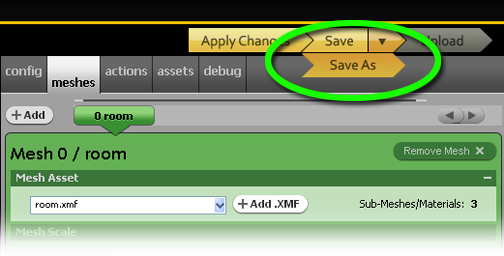
töltse fel termékét
Miután elmentette az új terméket, lépjen a Create Mode Editor ablak tetejére, majd kattintson a gombra labled “feltöltés”
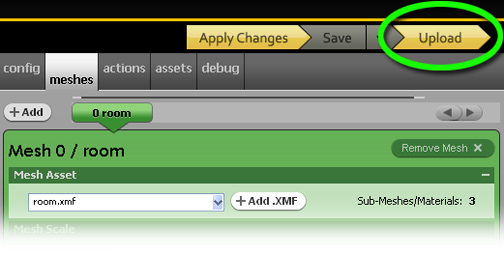
Termékinformáció szerkesztése
amikor megnyomja a Feltöltés ‘ gombot, megjelenik egy weboldal, ahol több mezőt szerkeszthet: * Válassza ki, hogy a katalógusban hol fog élni a terméke · a Termék neve · az új termék katalógusképe * * a termék leírása (ehhez HTML – címkéket adhat hozzá) · a termék értékelése (lásd az IMVU Szolgáltatási Feltételeit az irányelvekért – minden meztelenséget és/vagy egyéb felnőtt tartalmat tartalmazó tartalmat Érett minősítéssel kell ellátni) · a termék ára · CFL fájl-ehhez a szakaszhoz másolja és illessze be a szerkesztőmező felett található URL-t. Tipp: ha nem mentette el a CFL-t, akkor ez az URL nem jelenik meg. * Származtathatóság – lehetővé teszi mások számára, hogy levezetéseket végezzenek a munkájáról. Ha eladják, több pénzt kap. . Címkék (segít kereső pont az embereket, hogy a termék a katalógusban) töltse ki mindent, majd nyomja meg a Küldés gombra. *
katalóguskép szükséges ahhoz, hogy a termék bekerüljön az IMVU katalógusba. A katalógusképek 100 pixel szélesek x 80 pixel magasak, és az eladni kívánt terméket kell képviselniük. Ez könnyen elérhető egyszerűen vesz egy pillanatképet, és szerkeszti azt a kedvenc képszerkesztő szoftver.


van egy olyan érzésem, hogy Vanessa most sokkal boldogabb … te nem? Minden szoba fel van szerelve csomópontok a padló, falak, és a mennyezet, hogy tárgyakat kell elhelyezni, és körülötte…. tehát most készen áll arra, hogy új lakását új témájához illő bútorokkal töltse fel.
utolsó lépés … közzététel!
Gratulálunk! Ön most nyújtott be egy terméket az IMVU – nak! Ha úgy döntött, hogy IMVU készítővé válik, akkor elküldheti termékét az IMVU katalógusba. Ha nem vagy úgy dönt, hogy nem lesz alkotó, akkor is elkészítheti, textúrázhatja és használhatja személyes termékeitaz IMVU Creator szerkesztőben, de nem tudja eladni vagy megosztani ezeket az elemeket.A termék elküldése az IMVU-nak azt jelenti, hogy mostantól betöltheti a terméket a saját 3D ablakába, és kipróbálhatja a készlet többi termékével. Ez lehetővé teszi a termék beállítását, amíg elégedett nem lesz vele. Ha készen áll, közzéteheti a terméket, és egy szakértői értékelésen megy keresztül, mielőtt hivatalosan hozzáadná az IMVU katalógushoz, hogy mások megtekinthessék és megvásárolhassák.